모든 음악 스트리밍 서비스와 마찬가지로 로컬에 저장된 파일에 비해 Spotify의 가장 큰 단점은 지속적인 인터넷 액세스가 필요하다는 것입니다. 오프라인 재생을 위해 노래를 다운로드 할 수 있지만 모든 노래에 대해이 작업을 수행 할 수는 없습니다. Spotify가 계속 일시 중지됨 또는 Spotify "오류 코드 4"가 표시되면 인터넷 문제를 나타냅니다.
Spotify "오류 코드 4"는 Spotify 데스크톱 클라이언트가 t 작동하는 인터넷 연결을 감지합니다. 물리적으로 끊어진 연결에서 잘못된 DNS 설정 까지 이러한 현상이 발생하는 이유는 여러 가지가 있습니다. 이 문제에 직면하고이를 해결하려는 경우 수행해야 할 작업은 다음과 같습니다.
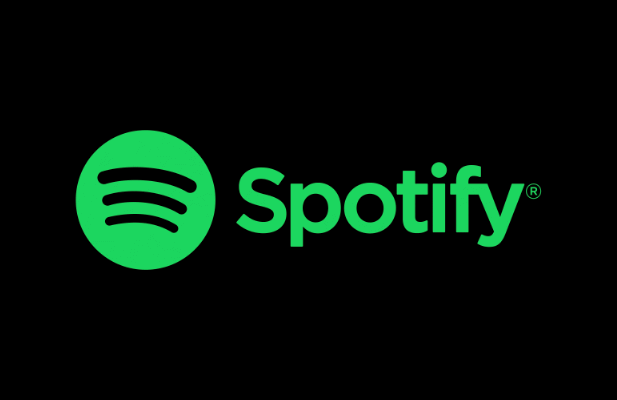
Spotify 오류 코드 4의 원인은 무엇인가요?
Spotify "오류 코드 4"메시지는 Spotify 데스크톱 클라이언트가 서버에 연결하지 못하게하는 문제입니다. 연결하지 않으면 파일을 PC에 먼저 다운로드하지 않으면 음악을 스트리밍 할 수 없습니다.
이와 같은 연결 문제는 Wi-Fi 연결이 끊어 졌거나 로컬로 이더넷 연결 발생할 수 있습니다. 네트워크 또는 인터넷 서버 제공 업체의 중단으로 인해 또한 DNS (도메인 이름 서버) 문제를 가리킬 수도 있습니다.이 문제는 때때로 DNS 캐시를 지우거나 DNS 공급자를 전환하여 해결할 수 있습니다.
Spotify는 TCP 포트 4070을 사용하여 데스크톱 앱의 서버에 연결합니다. 이지만 실패 할 경우 기본 웹 포트 443 및 80으로 다시 설정되어야합니다. 포트 443 및 80은 모든 인터넷 액세스를 차단하므로 로컬 네트워크 방화벽이나 Windows 방화벽에 의해 차단 될 가능성이 낮습니다.
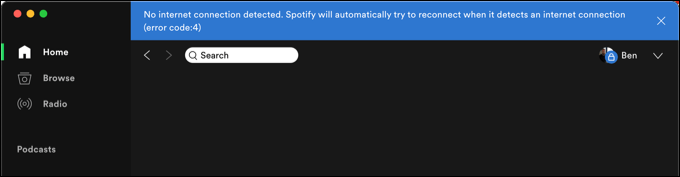
하지만 이것이 보장되는 것은 아닙니다. 포트 4070이 차단 된 경우 Spotify는 웹 포트를 사용해야하지만 여전히 연결 문제가 발생할 수 있습니다. 열린 포트 확인 가 필요할 수 있으며 포트 4070이 차단 된 경우 Windows 방화벽 또는 네트워크 방화벽을 사용하여 엽니 다.
또한 회사 방화벽이 특정 IP를 차단하고 있음을 알 수 있습니다. Spotify가 사용하는 범위 또는 도메인 이름. Spotify 및 기타 외부 서비스가 학교 또는 직장 방화벽에 의해 차단되는 경우 관련 네트워크 관리자에게 문의하여 문제를 해결해야합니다. 또는 우회하는 대안을 고려.
네트워크 및 인터넷 연결 확인
설정을 변경하기 전에 로컬 네트워크에 대한 연결 (및 네트워크와 인터넷 제공 업체 간의 연결)이 작동하는지 확인하십시오. Windows 10의 작업 표시 줄에서 네트워크 기호를 찾아서 WiFi 또는 이더넷을 사용하여 로컬 네트워크에 연결되어 있는지 여부를 빠르게 확인할 수 있습니다.
연결이 작동하지 않는 경우 기호는 모서리에 십자 표시가있는 지구본으로 나타납니다.
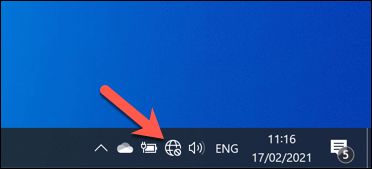
같은 문제에 직면 한 Mac 사용자는 메뉴 표시 줄의 오른쪽 상단에있는 네트워크 기호를 선택할 수 있습니다. 여기에서 WiFi 또는 이더넷 연결 상태를 다시 확인할 수 있습니다.
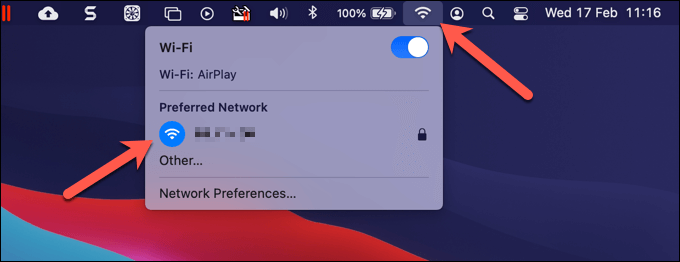
로컬 네트워크에 대한 연결이 작동한다고 가정하면 인터넷 연결을 조사해야 할 수 있습니다. 확실하지 않은 경우 브라우저를 열고 즐겨 찾는 웹 사이트를 방문해보세요. 로드에 실패하면 연결 문제를 가리킴 추가 조사가 필요할 수 있습니다.
인터넷 연결이 끊어진 경우 인터넷 서비스 제공 업체에 문의해야합니다 ( ISP)를 참조하십시오. 또는 스마트 폰의 모바일 데이터 연결을 사용하여 모바일 핫스팟으로 전환하여 데이터 한도 또는 테 더링 제한을 위반하지 않도록주의하면서 빠르게 온라인 상태로 돌아갈 수 있습니다.
를 사용하는 경우 6을 (를) 인터넷에 연결하면 DNS 충돌이나 연결 문제가 발생할 수도 있습니다. Spotify는 일반적으로 표준 VPN 연결을 통해 작동하지만 확실하지 않은 경우 먼저 표준 연결을 끊고 사용하여 테스트하고 문제를 해결하세요.
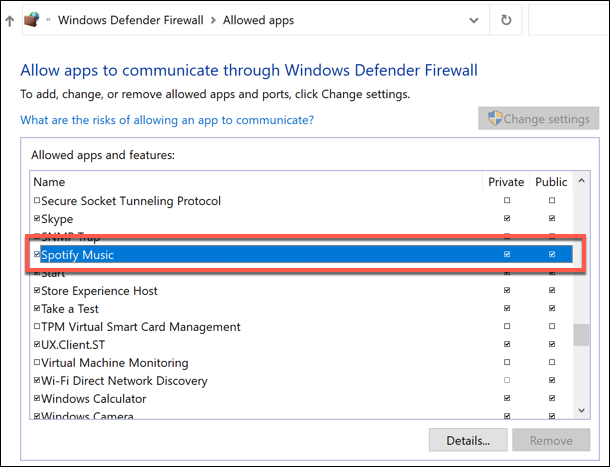
지금까지 언급했듯이 Spotify는 기본적으로 4070 포트가 차단 된 경우 연결을 설정하기 위해 포트 443 및 80을 사용하지만 항상 그런 것은 아닙니다. 네트워크 또는 시스템 방화벽이이 포트를 차단하고 있다고 생각되면 Windows 방화벽 규칙 조정 또는 라우터의 자체 방화벽 설정이 필요합니다.
DNS 캐시 재설정
도메인 이름 서버는 더 넓은 인터넷에 필수적입니다. DNS가 없으면 브라우저에 helpdeskgeek.com을 입력해도 브라우저가 올바른 웹 서버의 IP 주소를 가리킬 수 없으므로 아무 결과도 발생하지 않습니다.
다음과 같은 서비스 Spotify는 또한 DNS 시스템에 의존하여 도메인 이름을 사용하여 서버를 빠르게 변경 (또는 서버 부하 분산) 할 수 있습니다. DNS 문제가있는 경우 Spotify가 작동하지 않을 수 있습니다. DNS 서버를 변경하기 전에 DNS 캐시 지우기 다시 생성 할 수 있습니다.
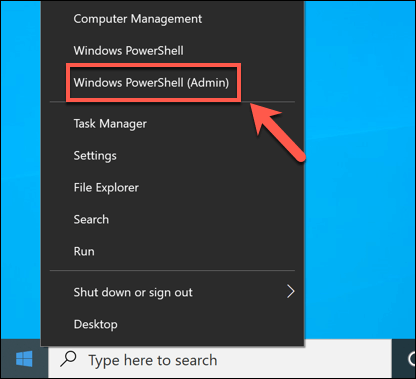
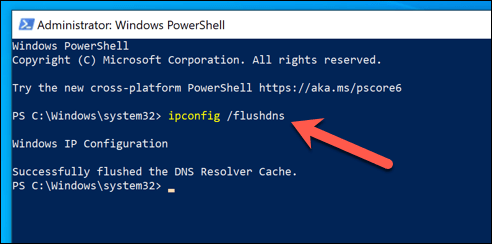
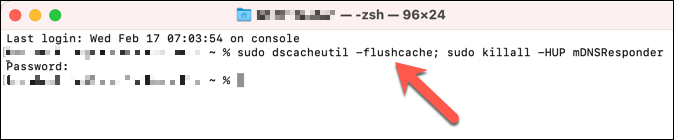
DNS 설정 변경
DNS 문제로 인해 Spotify의 작동이 중지되는 경우 공개 제공 업체에 DNS 서버 변경 할 수 있습니다. Google 및 OpenDNS와 같은 조직에서 사용할 수있는 무료 공용 DNS 서버 가 많이 있습니다.
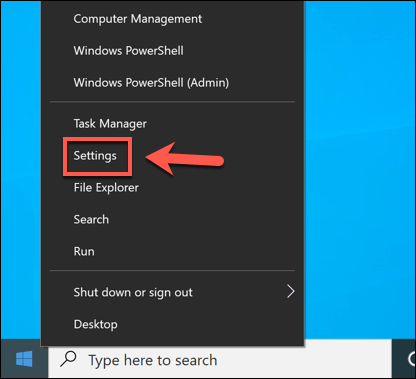
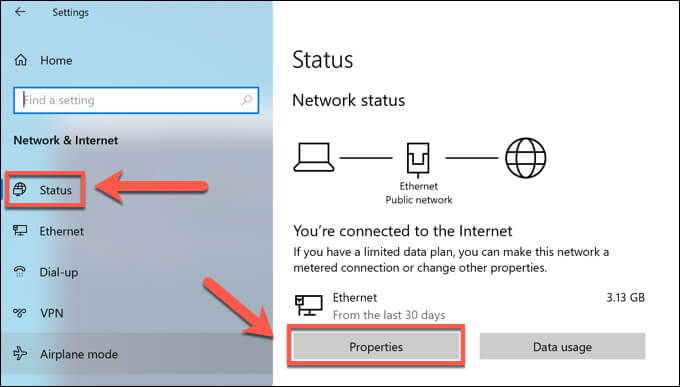
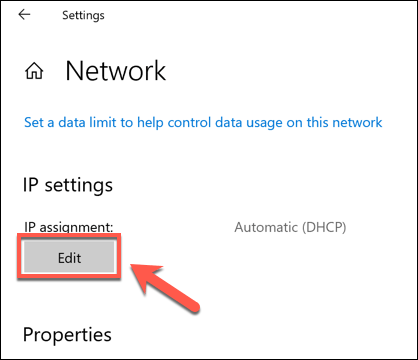
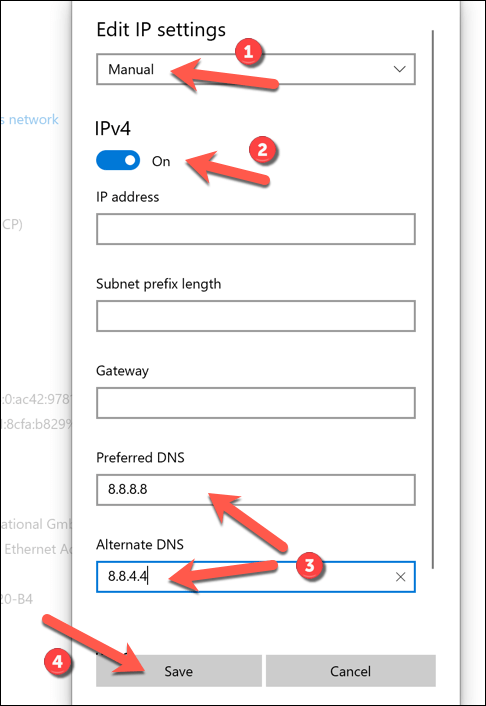
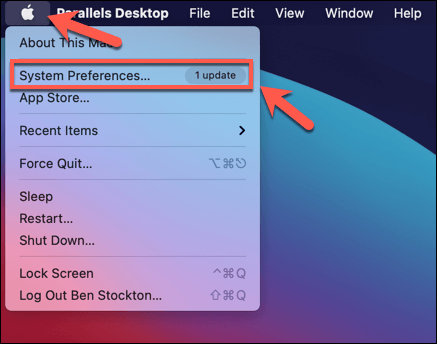
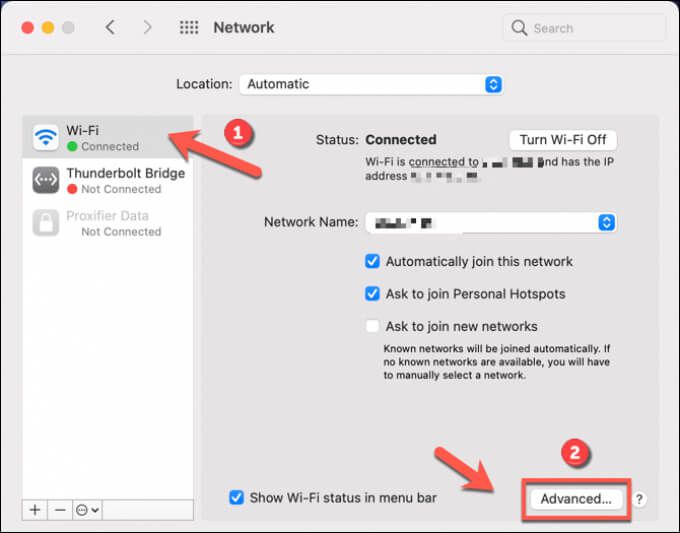
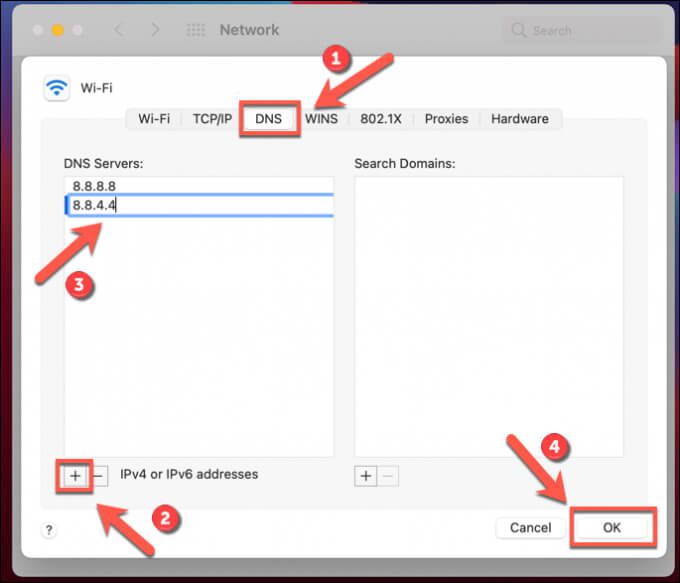
DNS 설정을 변경했으면 다음 단계에 따라 DNS 캐시를 지 웁니다. 위 또는 PC 또는 Mac을 다시 시작하십시오.
플레이어 전환 또는 Spotify 다시 설치
위 단계로도 문제가 해결되지 않으면 시도해 볼 수 있습니다. 웹 플레이어 또는 Spotify 모바일 앱으로 전환하여 문제를 해결하십시오.
앞서 언급했듯이 Spotify는 포트 4070을 사용하여 서버에 연결합니다. 이것이 차단되고 Spotify 데스크톱 클라이언트가 작동하지 않는 것 같으면 이 URL을 사용하는 Spotify 웹 플레이어 로 전환하여 연결에 HTTP (포트 443 및 80) 만 사용하는지 확인합니다. 그러나 인터넷 연결이 작동하는 경우에만 작동합니다.
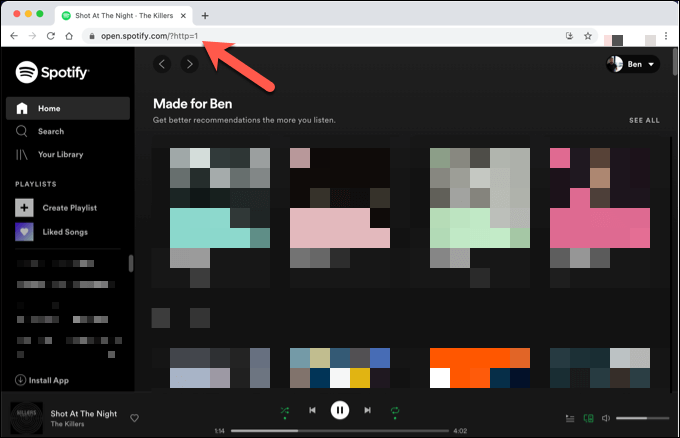
또는 Spotify 데스크톱 앱을 다시 설치할 수 있습니다. 먼저 제거 과정에서 손상된 파일을 모두 제거해야합니다. Spotify가 PC 또는 Mac에서 제거되면 Spotify 웹 사이트에서 최신 버전 다운로드 할 수 있습니다.
Spotify 즐기기
문제 해결 Spotify "오류 코드 4"문제는 일반적으로 간단하지만 여전히 문제가있는 경우 인터넷 연결에 더 광범위한 문제가 있음을 나타냅니다. 그러나 Spotify가 실행되면 수백만 곡과 아티스트에 대한 전체 액세스를 즐길 수 있습니다. 특히 덜 알려진 팁과 요령 정도는 부담없이 사용할 수 있습니다.
16광고를 버리거나 가족을위한 대안 어린이 친화적 인 Spotify Kids 사용. Spotify가 노래를 재생합니다 이면 앉아서 휴식을 취하고 음악을 즐길 수 있지만 잊지 마세요. 음악에 맞지 않는 경우 시도해 볼 수있는 여러 Spotify 대안 가 있습니다. 맛.